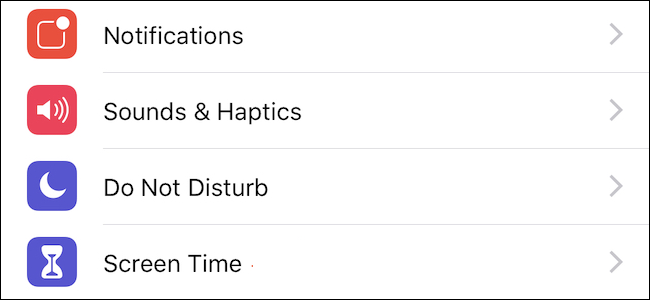
Con la llegada de iOS 12 , Apple hizo una gran canción y baile sobre el bienestar digital. La función de límites de aplicaciones que viene con ella permite bloquear aplicaciones después de un período de tiempo determinado. Así es como funciona.
App Limits es precisamente lo que parece; limita la cantidad de tiempo que puede dedicar a utilizar una aplicación en particular. Usted especifica las aplicaciones (o categorías completas de aplicaciones) e iOS se negará a iniciarlas cuando haya alcanzado el tiempo asignado. Es excelente para limitar la cantidad de tiempo que los niños pasan en aplicaciones como YouTube, por ejemplo, pero también puede ayudarlo si tiene dificultades para establecer límites en cosas como su adicción a las redes sociales.
Por cierto, incluso después de alcanzar un límite de aplicaciones, puede anularlo ingresando un código de acceso. Eso significa que nunca se bloqueará completamente sus aplicaciones (a menos que no conozca el código), pero establecer el límite aún podría ser suficiente para hacer una pausa al abrir Instagram por millonésima vez a las 3 am.
Cómo establecer un límite de aplicación para una aplicación específica
Para comenzar, abra la aplicación Configuración y luego toque «Tiempo de pantalla».
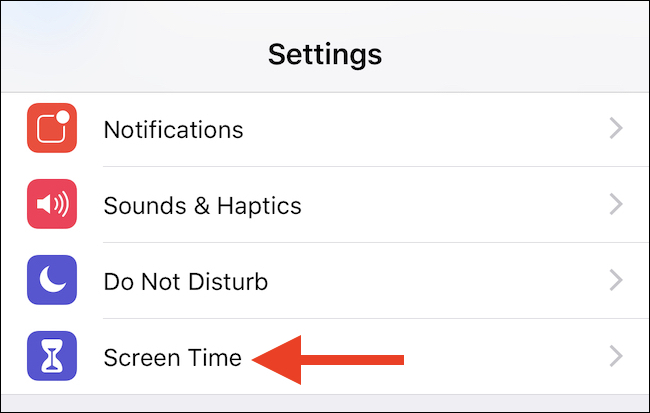
Verá un gráfico en la parte superior de la siguiente pantalla. Toque el gráfico o la opción «Todos los dispositivos» directamente encima de él.
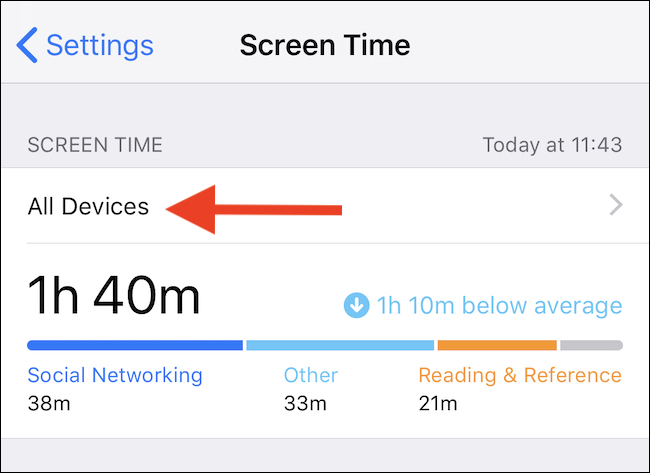
Desplácese hacia abajo hasta la lista de aplicaciones que ha estado usando y luego toque la aplicación para la que desea establecer un nuevo límite.
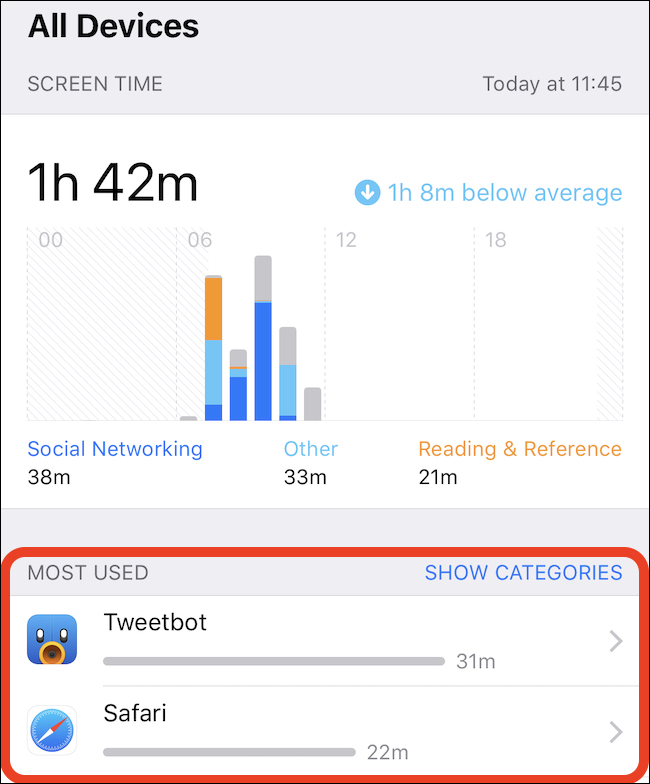
Toque el botón «Agregar límite» en la parte inferior de la pantalla.
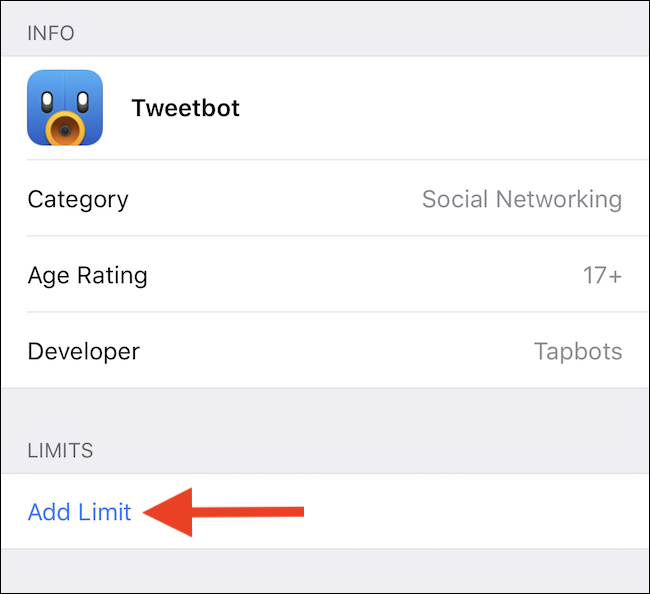
Finalmente, establezca un límite de tiempo desplazando las horas y los minutos. Si desea establecer un límite para diferentes días de la semana, toque «Personalizar días».
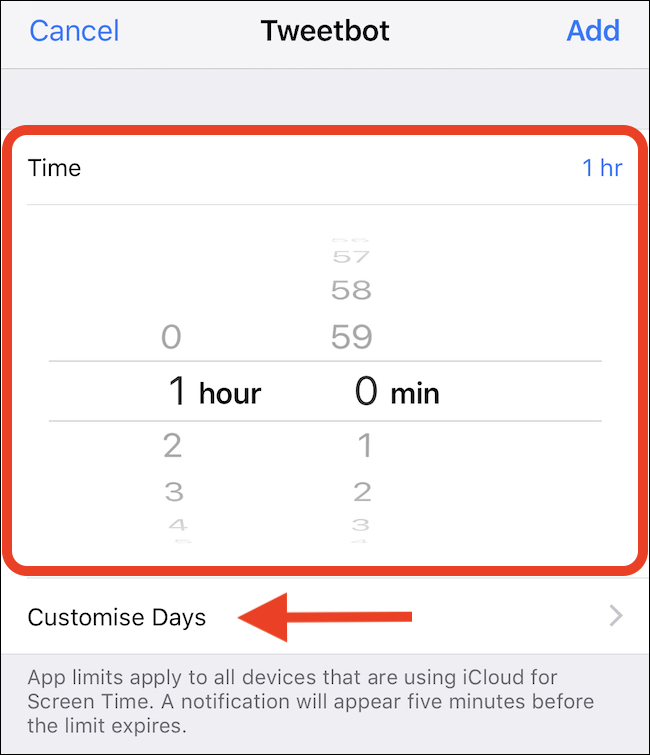
Toque «Agregar» para aplicar los cambios y establecer el límite de la aplicación.
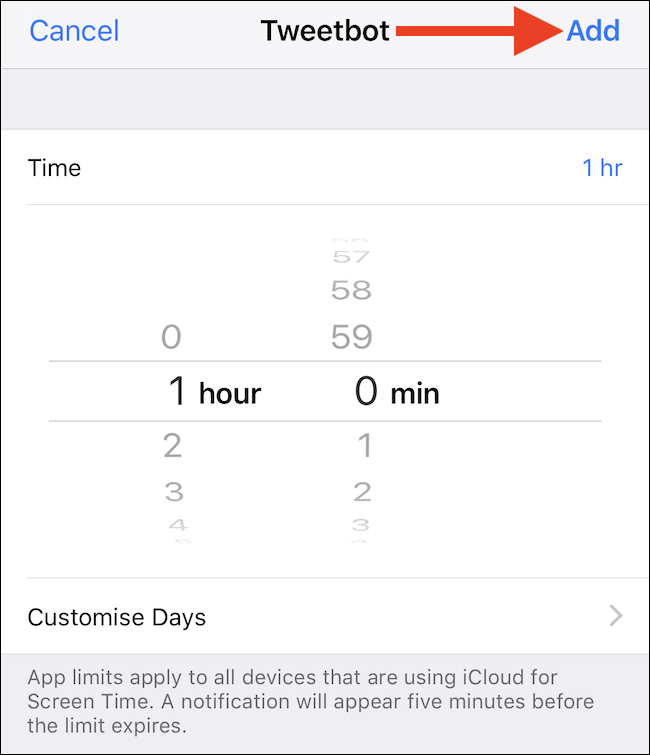
Cómo establecer un límite de aplicaciones para una categoría completa de aplicaciones
Nuevamente, el proceso comienza en la aplicación Configuración. Toque «Tiempo de pantalla» para ver todos los ajustes relacionados con el bienestar digital.
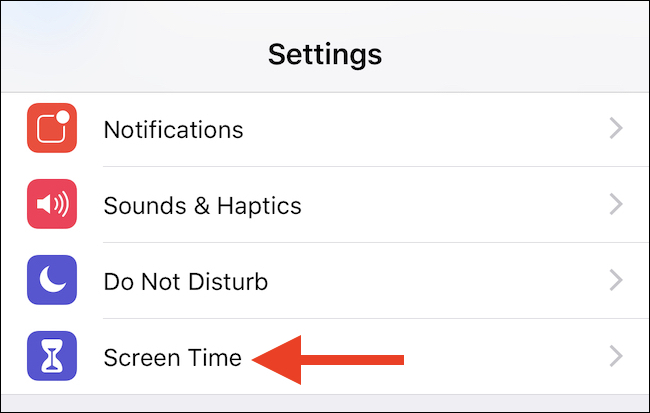
A continuación, toque «Límites de la aplicación».
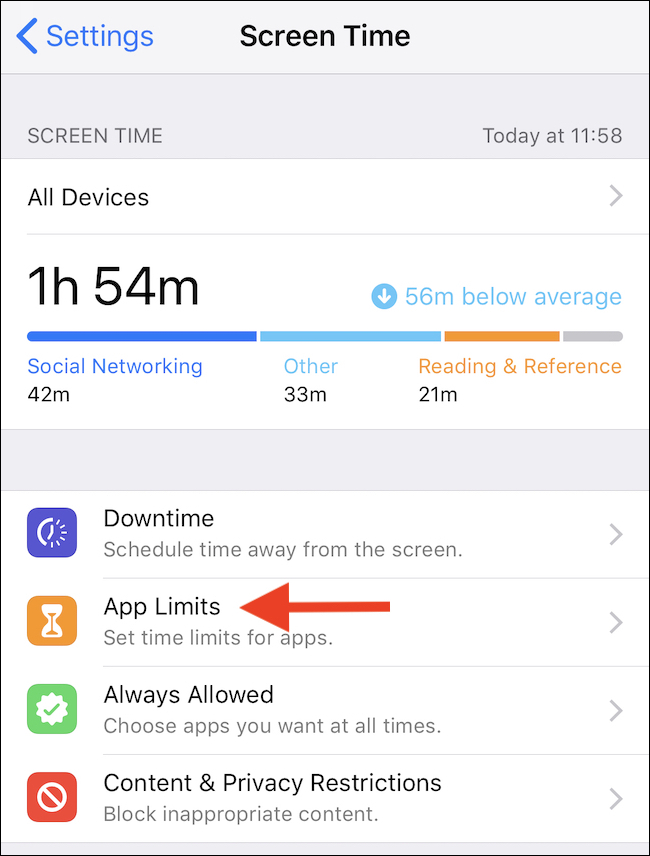
Toca «Agregar límite».
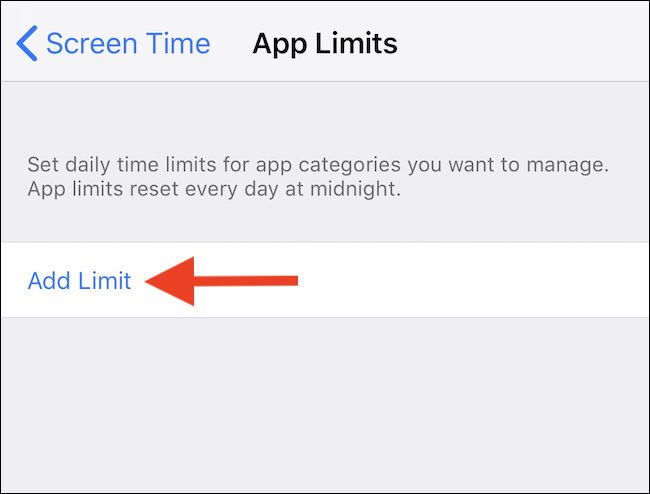
Toque para seleccionar las categorías para las que desea crear un nuevo límite y luego toque «Siguiente» para continuar.
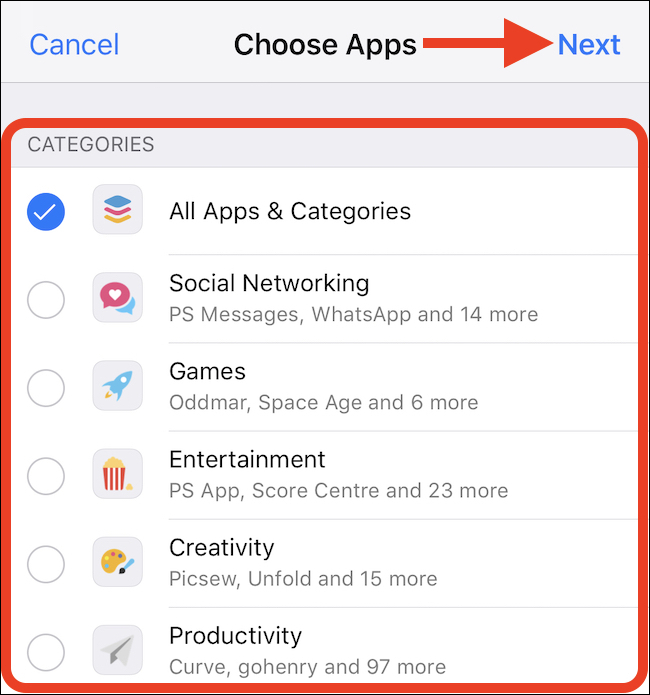
Seleccione el límite de tiempo que le gustaría aplicar y nuevamente, si desea establecer límites diferentes para días específicos, toque «Personalizar días». Toque «Atrás» cuando haya terminado.
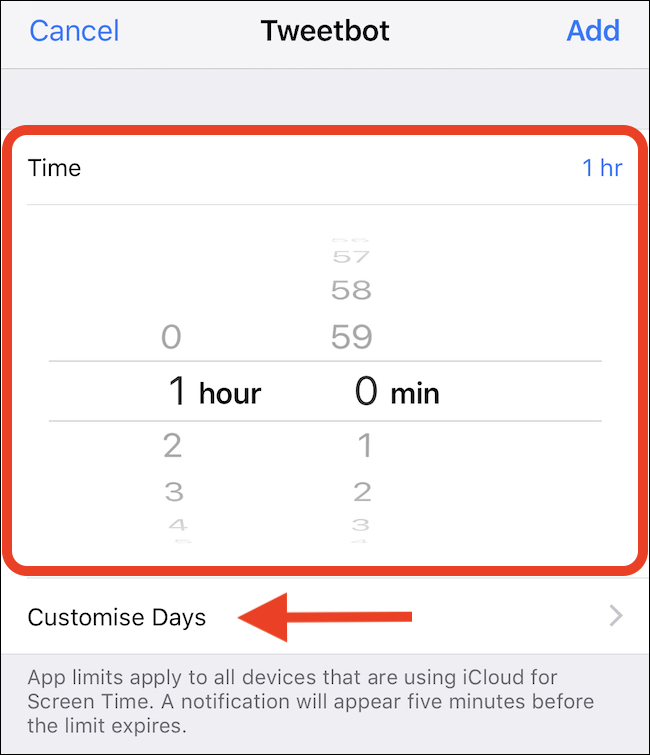
Ya está todo listo y también puede establecer límites adicionales si lo desea.


